
Pour ce tutoriel vous allez avoir besoin d'une image ou prenez celle-ci
De la tuile dégradée ICI
du filtre " FilterFactory GalleryD " ICI
je vous le mets déjà converti en 8bf,
vous avez juste à ouvrir un dossier FF galleryD et à le
dézipper dans ce dossier.
note blanche ICI que
vous placez dans votre dossier tubes de psp.
Vous ouvrez votre image et votre tuile,
vous dupliquez (shift+D) chacune d'elle et vous baissez l'original en
bas de votre plan de travail.
Nous allons commencer par faire la tuile pour le fond du papier.
1 - Sur votre double de la tuile vous appliquez le filtre FilterFactory
galleryD -
Centripedal tile paramètres 235 et 7
2 - Faire image - redimensionner - redimensionnez à 150 x 150
-
dupliquez la 2 fois (ctrl+D) et abaissez en 2 en bas de votre
plan de travail,
sur l'autre vous faites calque - nouveau calque bitmap.
3 - Assurez-vous d'être bien sur le nouveau calque.
Vous prenez votre outil tube ![]() dans le panneau de configuration des tubes,
dans le panneau de configuration des tubes,
vous recherchez la portée de musique et
vous appliquez votre tube avec les paramètres de la capture.
Échelle à 75 et pas 200.
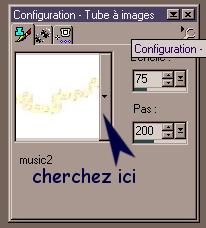
4 - vous faites calque - dupliquez -
5 - Calque nouveau calque bitmap.
Avec votre pot de peinture capt3![]() appliquez la couleur blanche
appliquez la couleur blanche![]()
dans la palette des calques abaissez la luminosité à "
lumière douce "
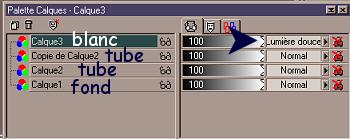
. Faites calques - fusionner - fusionner les calques visibles.
vous devez avoir ceci
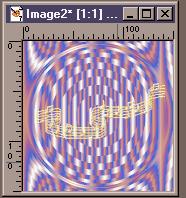
nous allons l'appeler tuile 1
6 - Reprenez une de vos deux tuiles dupliquées en position 2.
Faites calques, nouveau calque bitmap.
7 - Prenez votre outil tube et allez chercher votre note de musique blanche, échelle 100, pas 200.
8 - Faire comme en position 5, vous devez avoir ceci

nous allons l'appeler tuile 2
9 - Reprendre votre dernière tuile dupliquée en position 2 et faire comme en position 5.
Vous devez avoir ceci
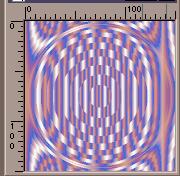
celle-ce sera la tuile 3
10 - Vous ouvrez une nouvelle image de 300 x 300 fond transparent.
11 - Vous allez sur votre tuile 1 et vous faites éditer - copier
12 - vous retourner sur votre image 300 x 300 et vous collez comme nouveau calque. Avec votre outil déplacement, vous la positionnez en haut à gauche
13 - Vous allez sur votre tuile 2 et vous faites éditer - copier
14 - vous retourner sur votre image 300 x 300 et vous collez comme nouveau calque. Avec votre outil déplacement, vous la positionnez en bas à droite.
15 - Vous allez sur votre tuile 3 et vous faites éditer - copier
16 - vous retourner sur votre image 300 x 300 et vous collez comme
nouveau calque. Avec votre outil déplacement, vous la positionnez
en bas à gauche,
vous refaites coller comme nouveau calque et celle-ci vous la positionnez
en haut à droite.
17 - Faire calques - fusionnez - fusionnez les calques visibles
Vous devez avoir cette tuile finie.

18 - ouvrir une nouvelle image de 1024 x 300 fond transparent,
19 - et avec votre pot de peinture vous versez la tuile que vous avez
préparée et que vous avez placé dans vos motifs.
Voir capture
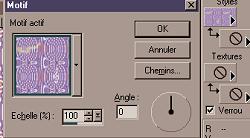
Votre fond est prêt.
Pour l'image, je vous laisse libre choix d'un cadre ou pas.
Personnellement, j'ai pris l'outil lasso, paramétré au
point à point progressivité 5, anti-alias non coché.
Une fois le tour de l'image terminé, j'ai fait : sélection,
modifié, contracté de 6,
Copier et coller comme nouvelle image.
Cette image je l'ai redimensionnée à 300 de haut et j'ai
fait copier et coller sur mon fond.
Vous fusionnez tout et vous signez.
Voilà le mien à 60 %

Le petit bouton de lien 
Pour faire le tutoriel de Fredo vous cliquez ICI
Copyright © 2002-2003 - Milytoiles